## 证书管理
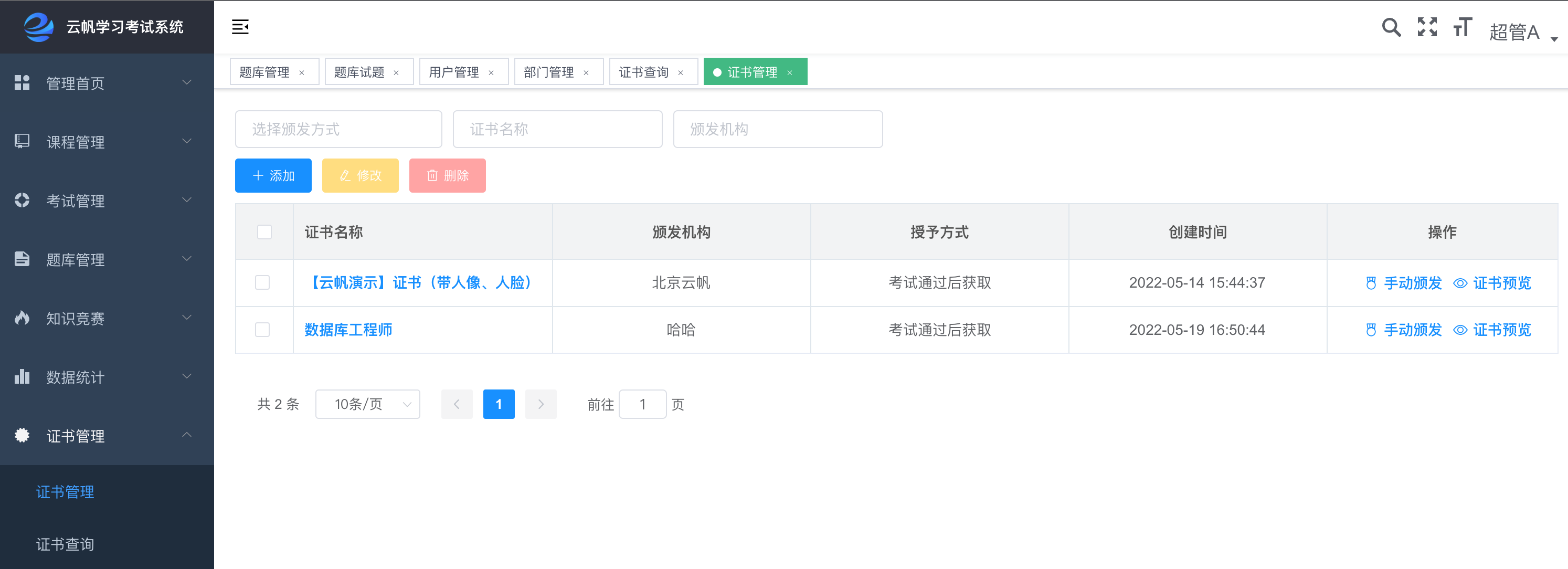
点击管理端左侧菜单{证书管理-证书管理}
## 创建/修改证书
Step1:点击【+添加】
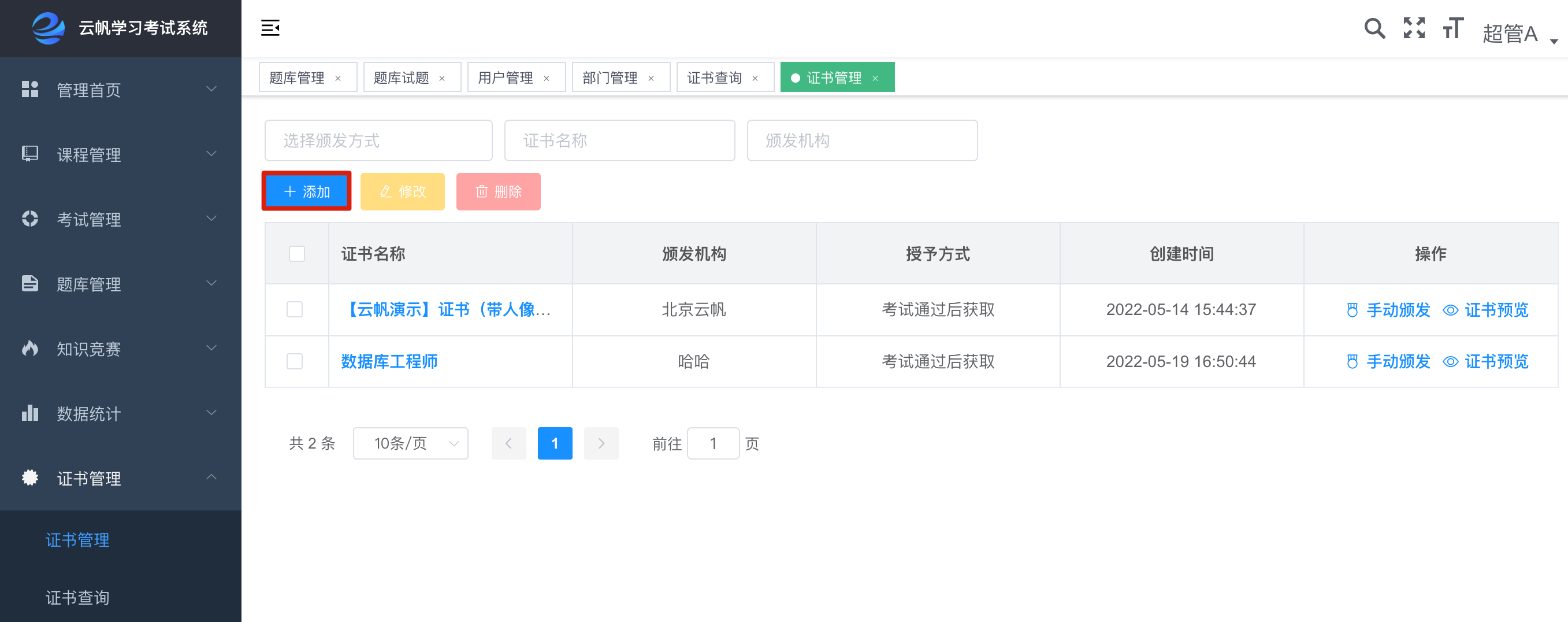
*****
Step2:填写内容
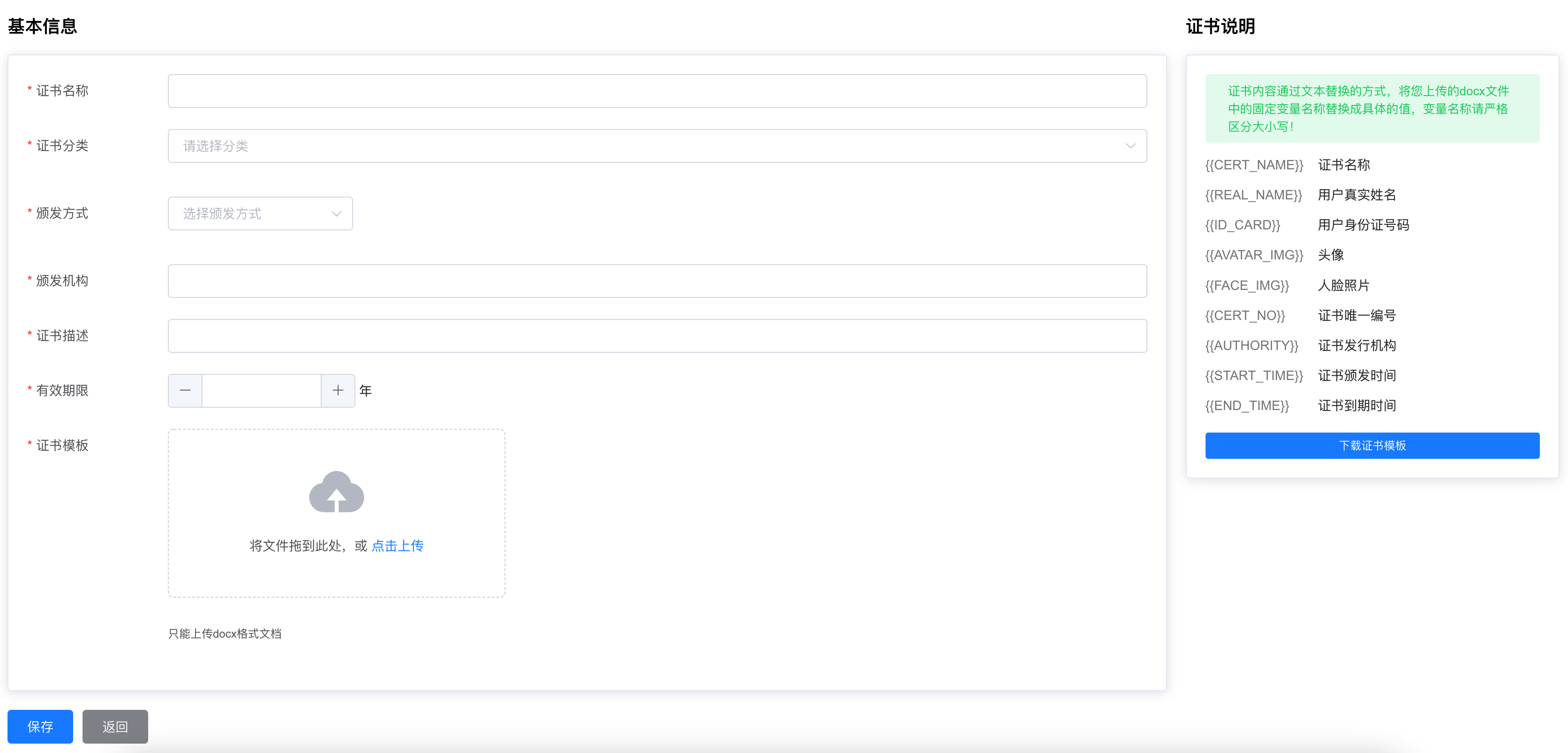
l**证书名称**:必填项,证书全称;模板中引用{{CERT\_NAME}}填充此配置内容。
l**证书分类**:必填项,动态读取{系统设置\-分类字典\-证书分类}配置。
l**颁发方式**:必填项,考试通过自动颁发和人工颁发。
* [ ] 自动颁发:
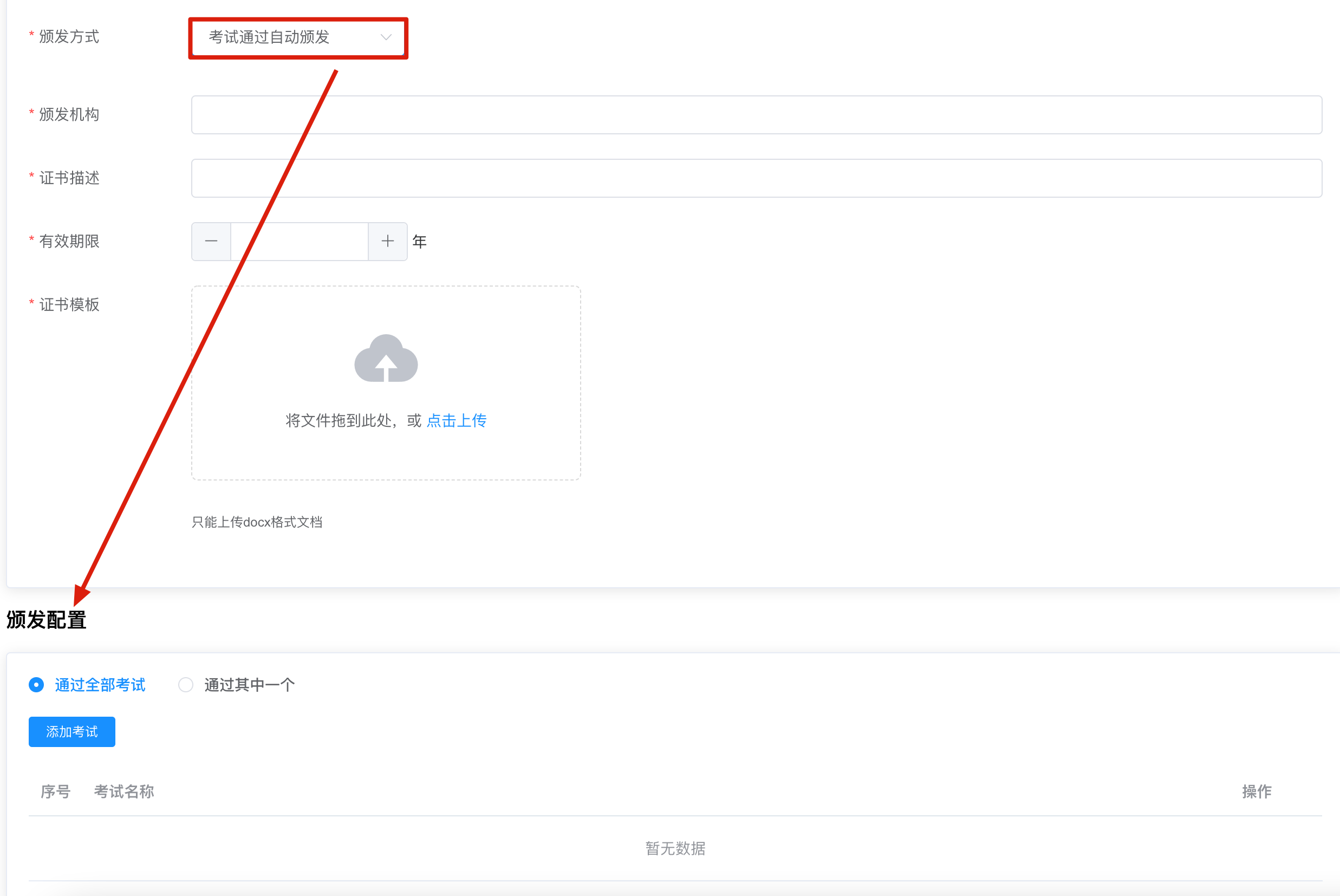
配置通过列表中的所有考试或通过其中一个考试,系统自动颁发证书;
* [ ] 人工颁发:
无需颁发配置,直接在列表中颁发
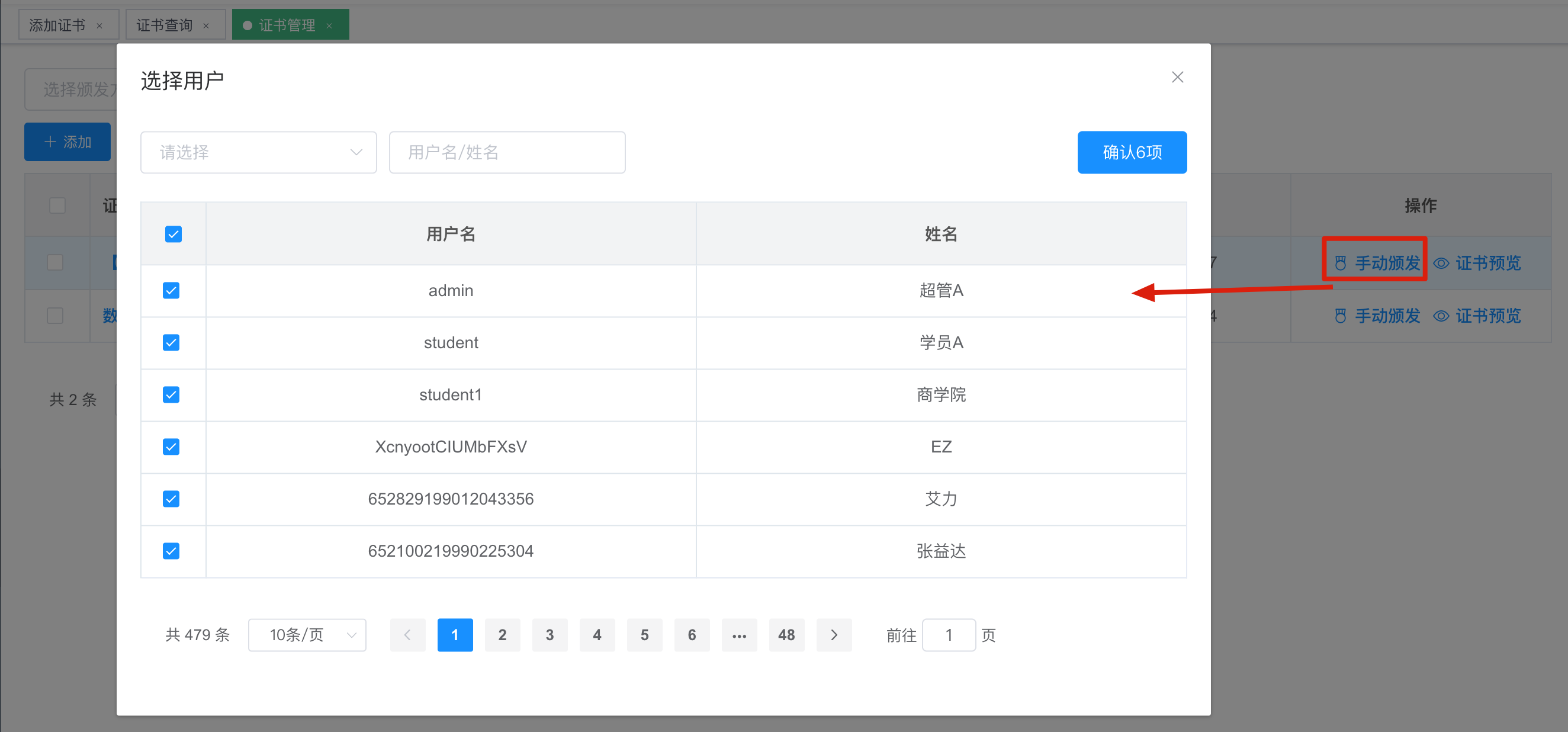
l**证书描述**:必填项,辅助信息,不展示在证书中。
l**有限期限**:选填项,模板中引用{{END\_TIME}},以颁发时间+有限期限算出证书到期时间。
l**证书模板**:必填项,请上传word格式文件。
l**证书说明**:系统预设参数,可自行调整显示位置及显示哪些内容。
Step3:下载证书模板
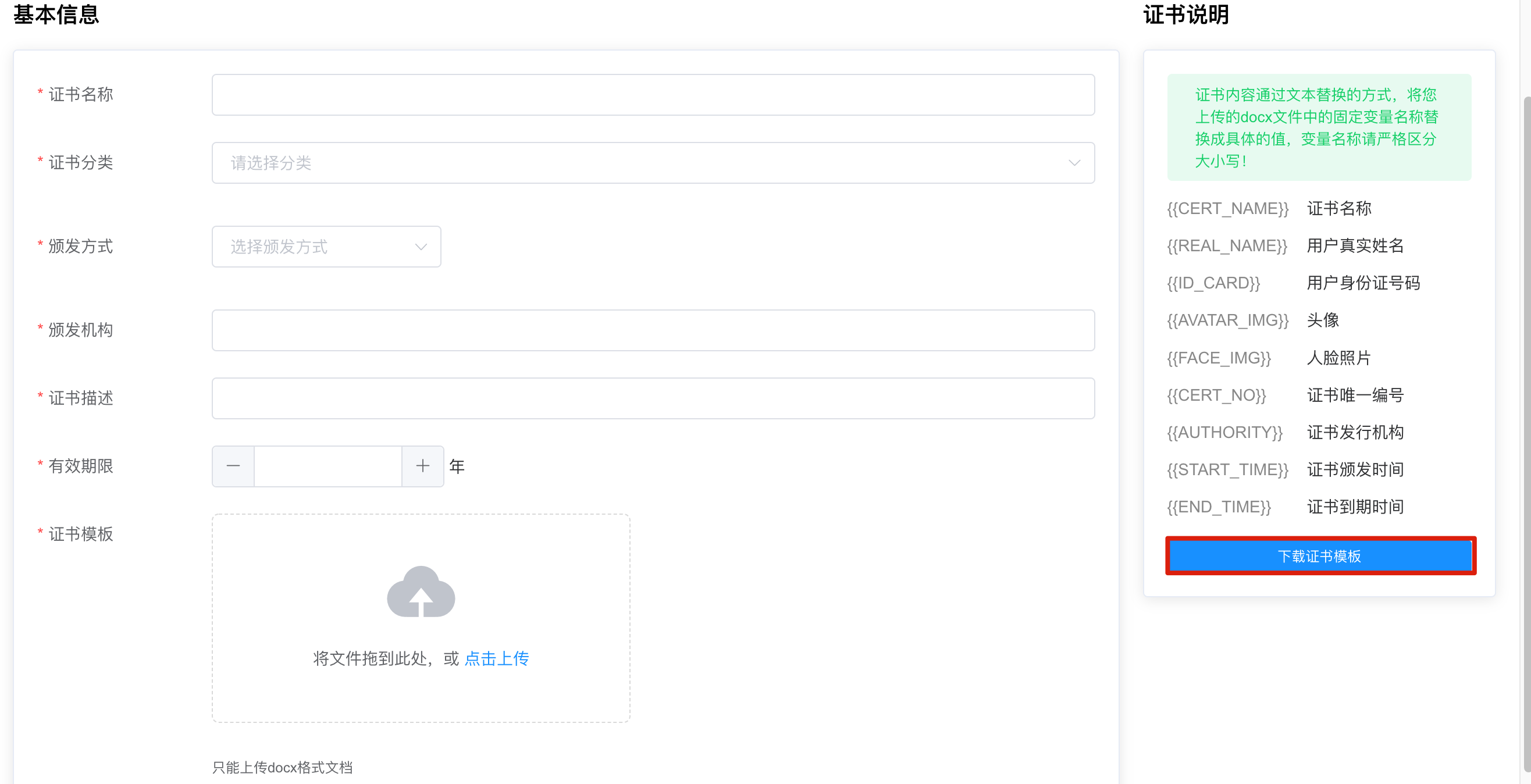
Step4:调整模板

* 调整模板背景
* 调整模板中的文字
* 调整模板的排版,比如横版、竖版
* 调整参数,参考“证书说明”,自由选择需要的参数
以下为调整模板的例子
1. 添加用户头像参数
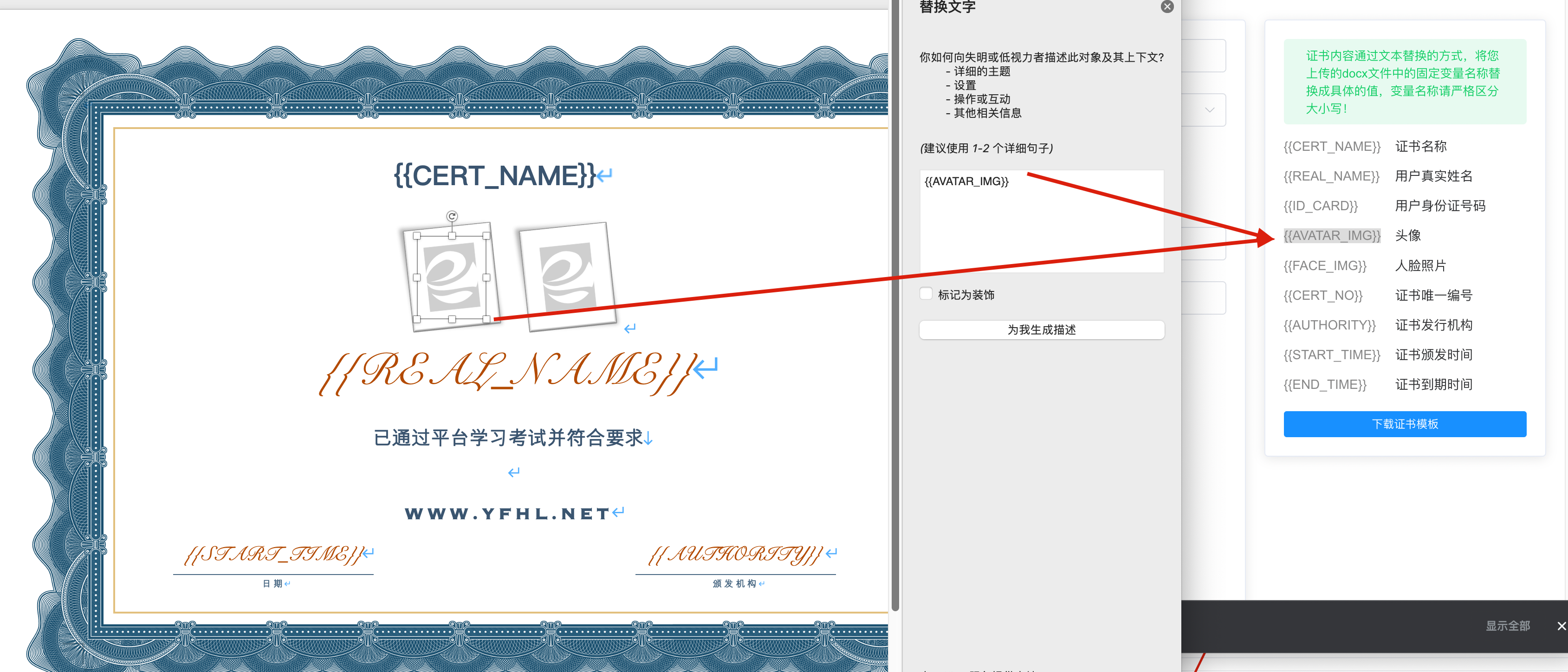
2. 更换背景、参数等
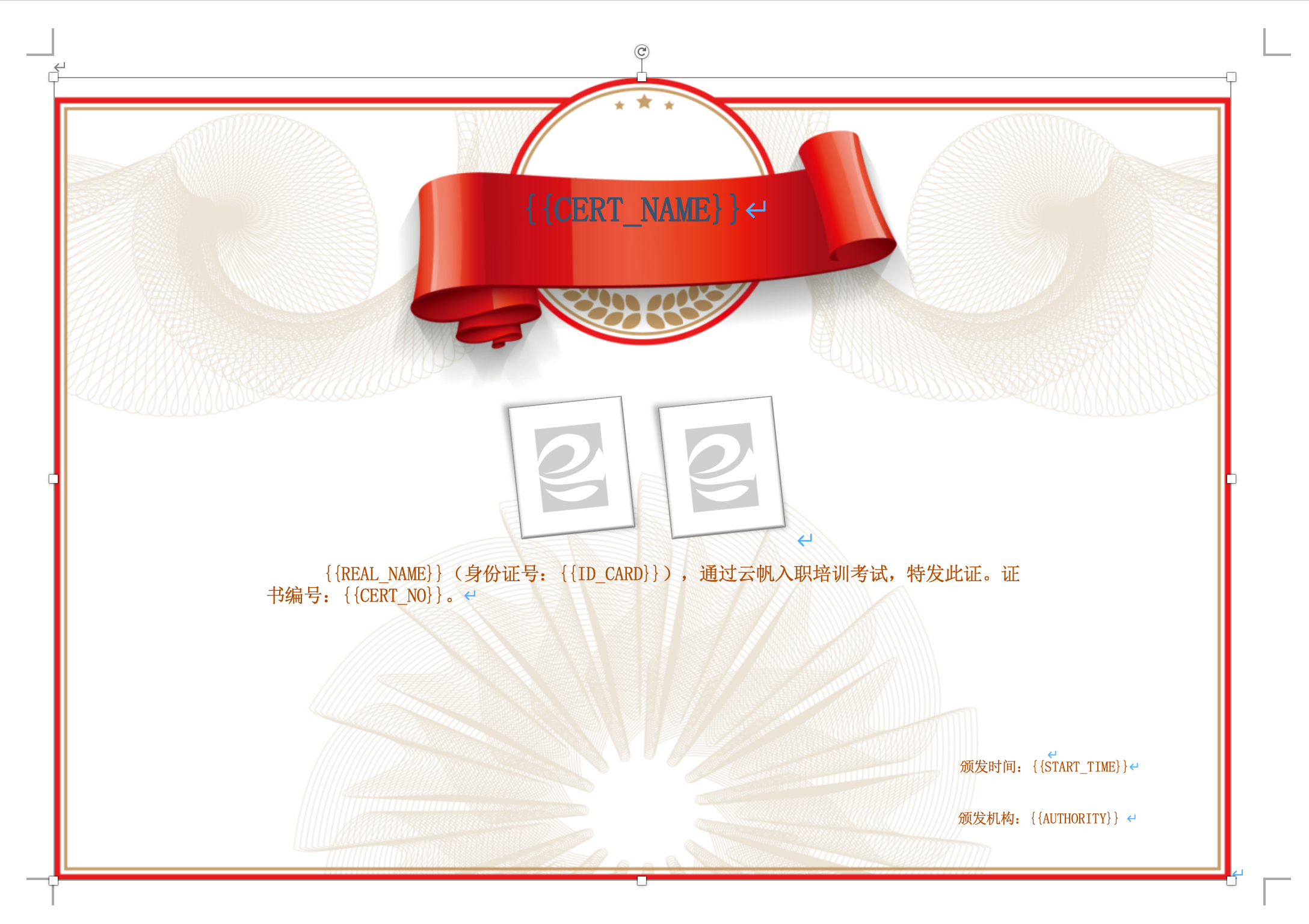
Step5:上传模板,点击【保存】
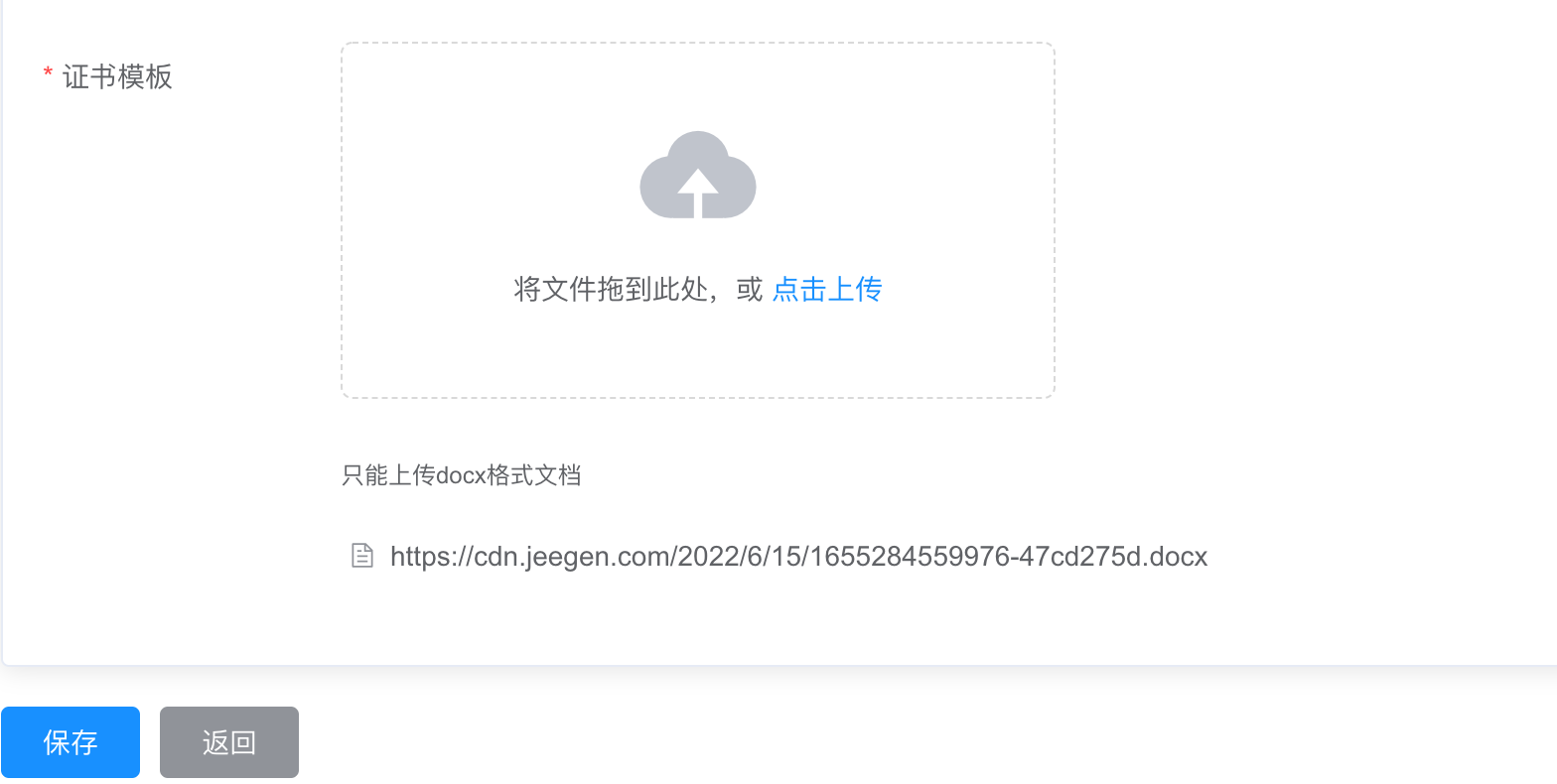
Step6:预览效果
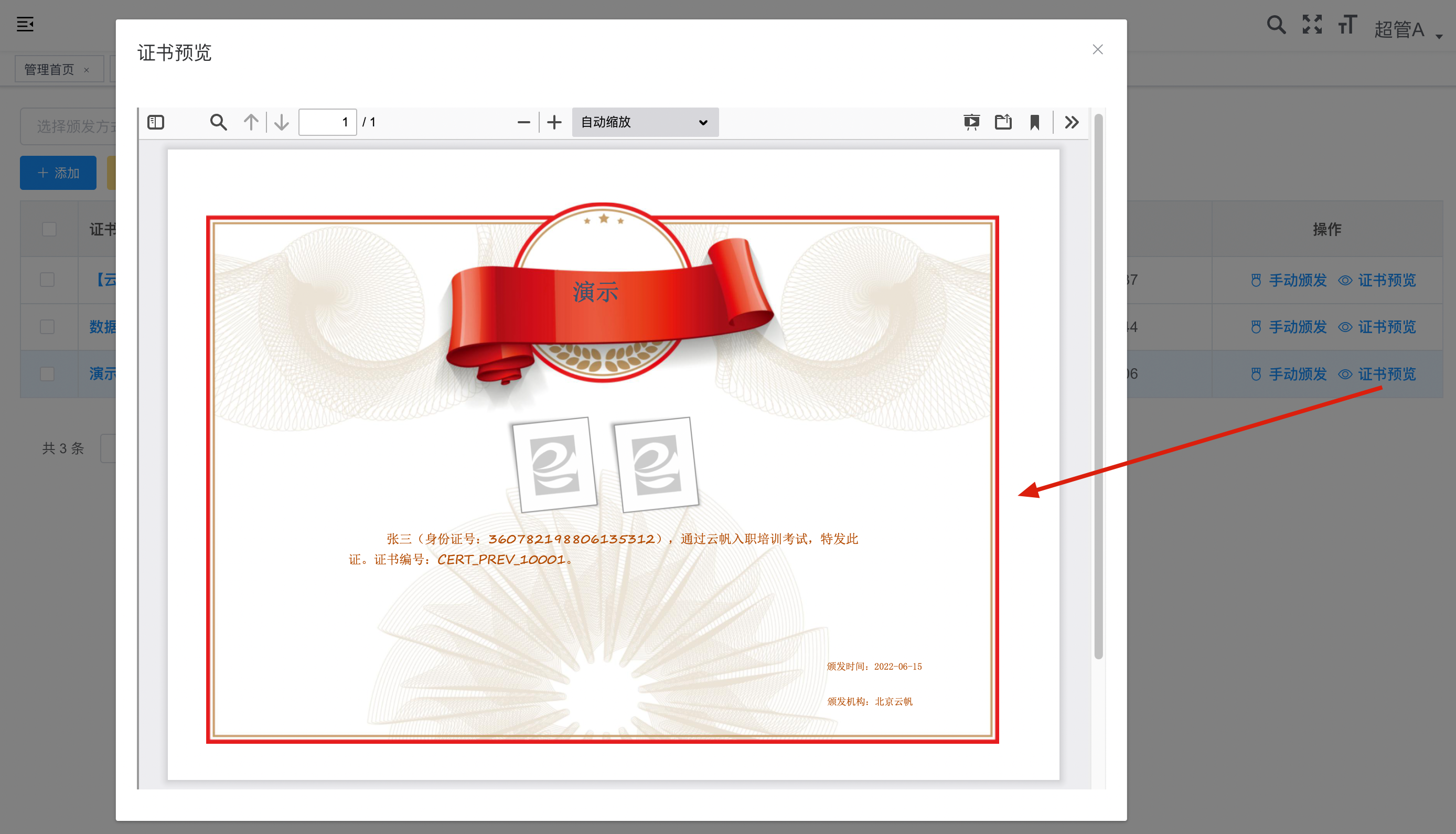
**温馨提示:证书编号,实际颁发时自动填充,模板预览不会填充。**
## 学员查看证书
学员端{用户中心-我的证书}
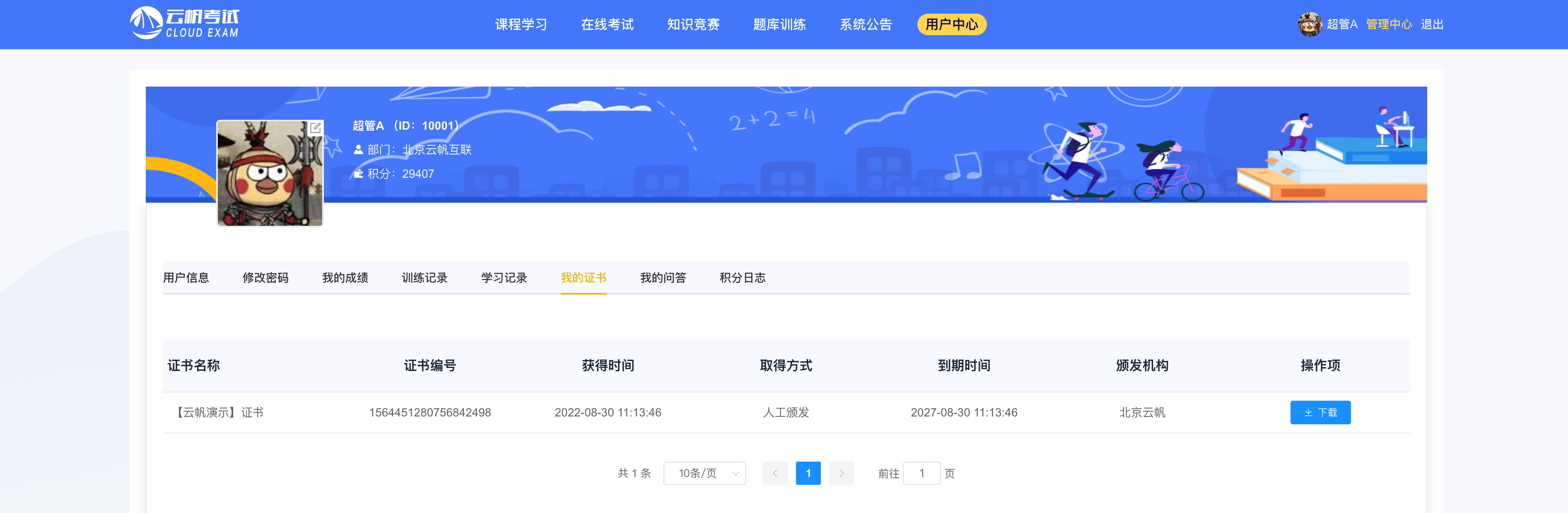
- 1.功能介绍
- 2.常见问题
- 3.管理端帮助手册
- 登录&注册
- 首页
- 课程管理
- 课程管理
- 课程管理
- 课程分享/通知
- 课程防作弊
- 统计分析
- 前端效果
- 时长上报
- 课件/课程状态
- 课件管理
- 问答管理
- 课程订单
- 考试管理
- 考试管理
- 考试管理
- 考试分享/通知
- 统计分析
- 防作弊
- 试卷管理
- 试卷管理
- 预览试卷
- 复制试卷
- 创建考试
- 阅卷管理
- 考试订单
- 题库管理
- 题库管理
- 试题管理
- 训练统计
- 题库订单
- 知识竞赛
- 知识竞赛
- 竞赛排行
- 数据统计
- 用户统计
- 学习统计
- 考试统计
- 证书管理
- 证书管理
- 证书查询
- 订单管理
- 用户管理
- 角色管理
- 部门管理
- 用户管理
- 消息管理
- 消息记录
- 消息模板
- 消息设置
- 系统管理
- 系统配置
- 菜单管理
- 分类字典
- 数据字典
- 操作日志
- 4.学员端帮助手册
- 课程学习
- 在线考试
- 知识竞赛
- 题库训练
- 系统公告
- 用户中心
- 5.更新记录
- 6.视频介绍
- 7.二开支持
